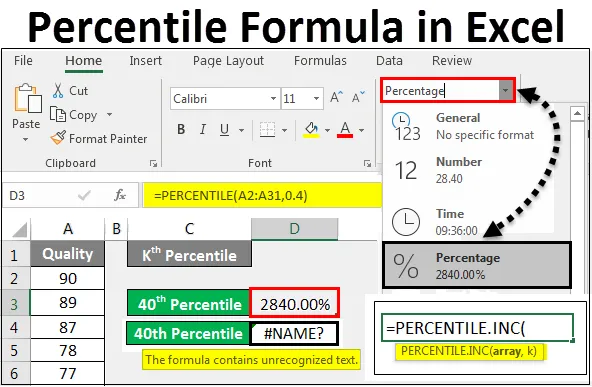
Excel PERCENTILE Формула (Съдържание)
- PERCENTILE Формула в Excel
- Как да използвате PERCENTILE Formula в Excel?
PERCENTILE Формула в Excel
Процентилът е стойността, за която е изкован процентът данни.
Формулата PERCENTILE в excel се използва за изчисляване на конкретната процентна стойност на избрания масив. Тя връща Kth стойността. Процентилната формула в excel може да се използва, за да се намери какъв процент от стойностите да попаднат под K-та стойност на процентила.
Функцията PERCENTILE може да се използва само във версия на Microsoft Excel 2007 и по-старите версии на нея. Тъй като е съвместим само за тези версии. За последната версия или версията, която стартира по-късен етап на Excel 2007, можем да използваме PERCENTILE.INC или PERCENTILE.EXC, което дава по-точен резултат със същия функционален аргумент в сравнение с формулата или функцията на PERCENTILE в Excel. Въпреки че можем да използваме всички формати на PERCENTILE и във всички най-новата версия на Excel.
Как да използвате формула PERCENTILE в Excel?
Използването на PERCENTILE Formula в Excel е лесно и удобно, когато искаме да изчислим n брой процентила за дадени данни. Нека вземем няколко примера, за да разберем използването на PERCENTILE формула в Excel.
Можете да изтеглите този шаблон на PERCENTILE Formula Excel тук - PERCENTILE Formula Excel шаблонФормулата PERCENTILE може да се използва от функцията Вмъкване, която се намира до лентата с формули, като щракнете върху иконата Вмъкване на функция .
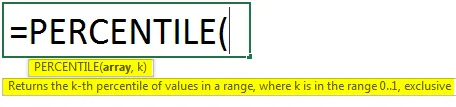
Където,
Масив = Обхват от данни, за които трябва да изчислим процентила,
k = Процентна стойност, при която се нуждаем от процентил .
PERCENTILE Формула в Excel-Пример №1
Имаме примерни данни, както са показани по-долу, който има качествен процент на някои работници. Когато качеството варира от 1% до почти 90%. Сега с помощта на перцентил ще изчислим колко процент от данните е маркиран в коя процентна категория.
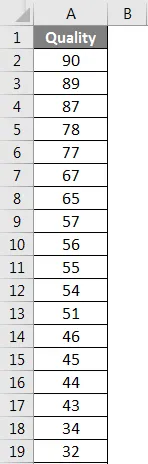
Както можем да видим на горния екран, ние разполагаме с диапазон на качество, за което трябва да подадем стойността на процентила във всяка точка. Сега за това отидете в клетката, където трябва да видим изчислен процентил и изберете Insert Function, разположен близо до лентата с формули, както е показано по-долу.
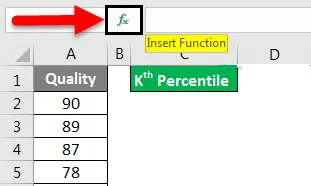
След като направим това, ще получим полето Insert Function . Оттам изберете функцията PERCENTILE от Всички под полето Or изберете категория или потърсете категорията Статистика, от там изберете PERCENTILE функция и след това щракнете върху OK, както е показано по-долу.
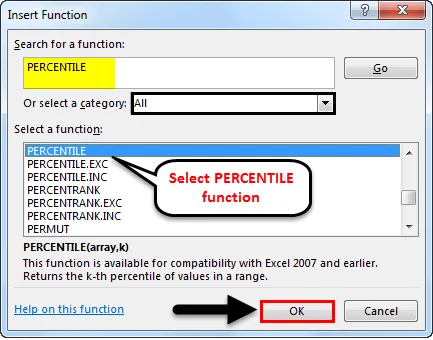
Забележка - Според препоръките на Microsoft, можем да използваме PERCENTILE.INC вместо функцията PERCENTILE . Което има същия синтаксис и ще даде по-точен резултат. Той е приложим за Excel 2013 и по-нова версия.
След това ще получим поле за аргументи на функция на Percentile. Както виждаме, според синтаксиса тук трябва да изберем масива и стойността K. Например, нека изчислим 40 -ия процент. За това изберете масива. Тук нашият диапазон от масиви е от клетка A2 до A31 и за K стойност въведете 0, 4 (40% процентен критерий). След като направим това, ако дефинираният ни синтаксис е правилен, тогава ще видим самия резултат в полето за аргументи, както е показано по-долу. След като сте готови, щракнете върху OK, за да получите резултата.
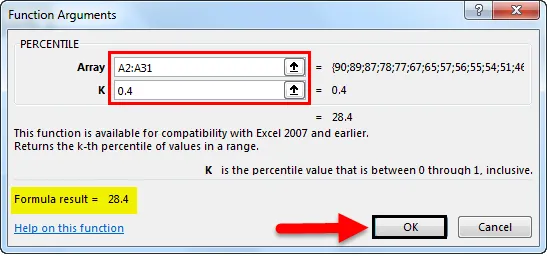
Както можем да видим на снимката по-долу, изчисленият 40 -ти процент е 28, 4, което означава, че 28, 4% от избраните стойности са под 40 процента.
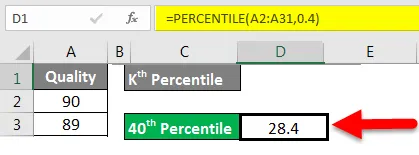
PERCENTILE Формула в Excel-Пример №2
Има и друг метод, чрез който можем да намерим стойността на процента във всеки определен диапазон на проценти. И в този пример ще видим функцията PERCENTILE.INC, която се препоръчва от Microsoft вместо PERCENTILE със същия синтаксис, но с по-точен резултат. За това ще разгледаме същия набор от данни, който видяхме в Пример 1.
Сега отидете на клетката, където трябва да видим изхода и напишете знак " = " (Равен), за да преминем в режим на редактиране на тази клетка. Това ще даде възможност на всички вградени функции в excel. От тук търсим PERCENTILE.INC или PERCENTILE. Както можем да видим по-долу на екрана, със същото име Percentile, имаме 5 функции. Сега изберете PERCENTILE.INC, който е заместител на PERCENTILE функцията.
Дори и да поставим курсора на PERCENTILE.INC, той ще ни покаже същото значение, което ще отразява същото за функцията PERCENTILE. След като изберете PERCENTILE.INC, ще видим синтаксиса му, който е същият като този на PERCENTILE, както е показано по-долу.
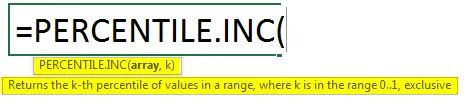
Сега за Array изберете пълния набор от данни. Тук задаваме данните от клетка A2 до A31. А за стойността на K, нека помислим за 70-ти перцентил, за това въведете 0, 7 в стойност на K и натиснете enter, за да видите резултата.
Както можем да видим по-долу на екрана, изчисленият 70 -и процент е 55, 3, което означава, че 55, 3% от избраните стойности са под 70 процента.
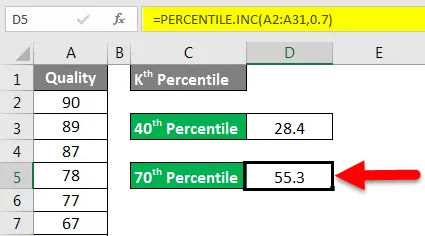
За стойност K, ако въведем цяла стойност вместо десетична, ще получим съобщение за грешка, както е показано по-долу.
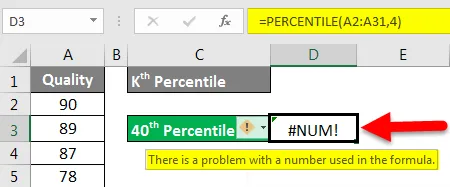
Това е числовата грешка, която се случва, когато вземем предвид неправилната цифрова референция. И ако въведем текст вместо десетична стойност, тогава ще получим съобщение за грешка, както е показано по-долу.
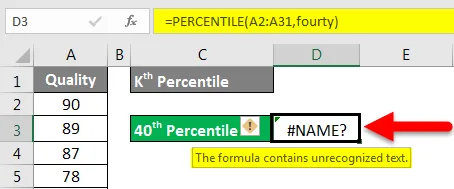
Това е азбучна грешка в текста, която се случва, когато ние избираме неправилен аргумент като текст. Така че е ясно, че за K стойност трябва да изберем процента в десетичен цифров формат, който видяхме в горните примери.
Също така, запазете получената процентна стойност в оригиналния си формат. Ако променим формата му в процент, тогава той ще добави допълнителни 100 цифри заедно със знака на процента и цялата цел на процентила ще се промени, както е показано по-долу.
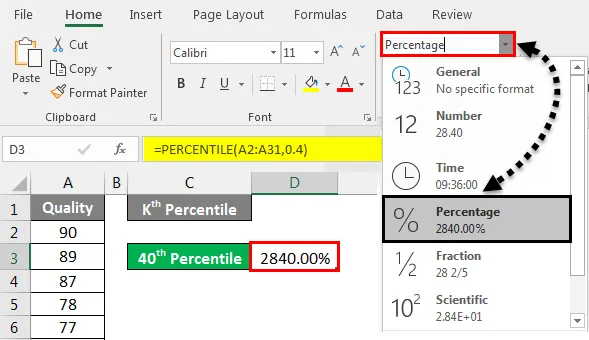
Неща, които трябва да запомните
- Ако използвате Excel 2013 или по-нова версия, тогава винаги се препоръчва използването на INC вместо PERCENTILE е разширената и по-точна функция със същия синтаксис, който трябва да бъде написан.
- Стойността на K винаги трябва да бъде в десетична, така че в самата формула да се преобразува в процент.
- Получената процентна стойност вече ще е в проценти. Така че не се препоръчва да променяте стойността в процент. Ако го направите, можете да добавите повече процент към получената процентна стойност.
- И процентът, и процентът са различни. Процентът е стойността, за която се формира процентът данни, докато процентът е количеството попълване на нищо.
Препоръчителни статии
Това е ръководство за формулата PERCENTILE в Excel. Тук обсъдихме Как да използваме PERCENTILE Formula в Excel, заедно с практически примери и шаблон за excel за сваляне. Можете да разгледате и другите ни предложени статии -
- Опростени математически функции в Excel
- Топ 25 Разширени формули и функции в Excel
- Excel формула за дивизия
- Как да използвате MAX IF функция в Excel?
- Разширени формули в Excel